Исследование самой большой карты в Call of Duty: Black Ops II
Какая самая большая карта BO2? Call of Duty: Black Ops II полюбилась фанатам по всему миру за напряженный игровой процесс, захватывающий сюжет и …
Читать статью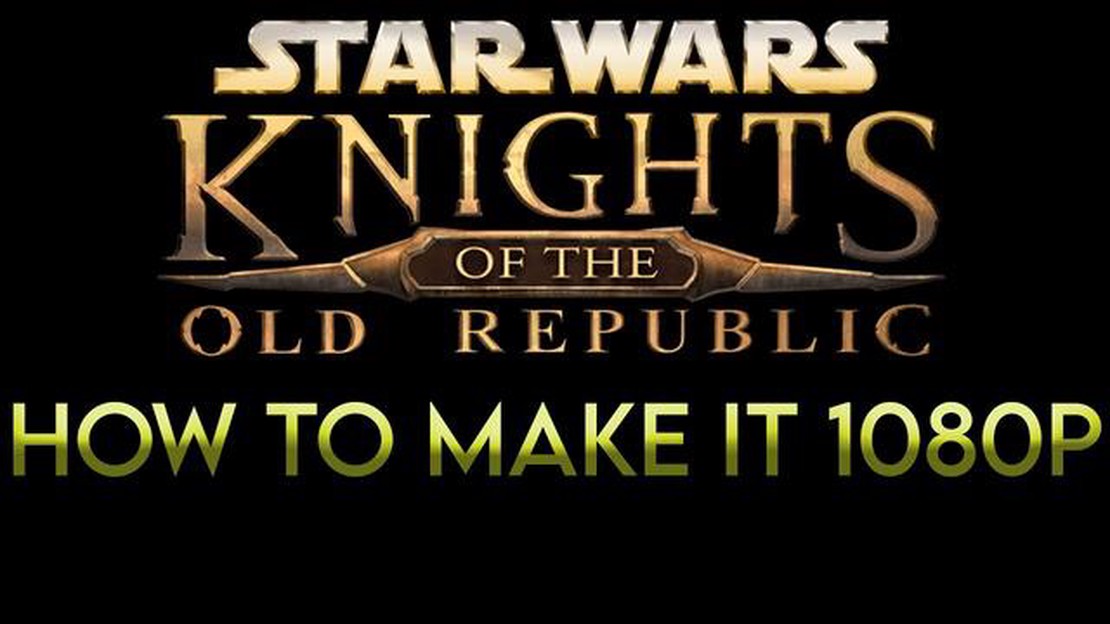
Если вы являетесь поклонником нестареющей классической игры Knights of the Old Republic (KotOR) и хотите увидеть ее во всей красе на современном ПК, вы можете столкнуться с тем, что стандартные настройки дисплея не соответствуют требованиям. К счастью, существует простое пошаговое руководство, которое поможет вам сделать Kotor полноэкранным и насладиться игрой в том виде, в котором она была задумана.
Для начала необходимо найти папку установки игры. Обычно она находится в каталоге “Program Files” на основном жестком диске. Перейдя в нужную папку, найдите файл “swkotor.ini” и откройте его с помощью текстового редактора, например Блокнота.
Внутри файла “swkotor.ini” вы найдете раздел “[Graphics Options]”. В этой секции должна быть строка с надписью “FullScreen=0”. Просто замените “0” на “1” и сохраните файл. Это позволит включить полноэкранный режим для игры.
Далее необходимо настроить разрешение игры под ваш экран. Чуть ниже строки “FullScreen=0” должна появиться строка “ScreenWidth=xxx” и “ScreenHeight=xxx”. Замените “xxxx” на соответствующие значения ширины и высоты для вашего экрана. Если вы не уверены в правильности значений, обратитесь к настройкам дисплея компьютера или используйте разрешение, соответствующее “родному” разрешению монитора.
После внесения этих изменений сохраните файл “swkotor.ini” и выйдите из текстового редактора. Запустите Kotor, и теперь вы сможете играть в игру в полноэкранном режиме с нужным разрешением. Для оптимизации игрового процесса настройте дополнительные параметры графики в меню опций игры.
В заключение следует отметить, что создание полноэкранного режима Kotor - это достаточно простой процесс, который может значительно улучшить ваши игровые возможности. Выполнив эти несложные действия, вы сможете наслаждаться классической игрой во всей ее красе на современном ПК.
Если вы являетесь поклонником игры Knights of the Old Republic (KotOR), то, возможно, сталкивались с проблемой, когда игра не отображается в полноэкранном режиме. Это может быть неприятно, так как снижает погружение в игру и ухудшает общее впечатление от нее. К счастью, есть несколько шагов, которые можно предпринять, чтобы сделать Kotor полноэкранным и в полной мере насладиться игрой.
Прежде всего, необходимо перейти в папку установки игры на компьютере. Обычно она находится в папке “Program Files” или “Program Files (x86)”, в зависимости от операционной системы. Найдя папку, найдите в ней файл “swkotor.ini” и откройте его в текстовом редакторе.
В файле “swkotor.ini” вы найдете раздел “[Display Options]”. В ней можно изменить настройки отображения игры. Найдите строку, в которой написано “Fullscreen=0”, и измените ее значение на “Fullscreen=1”. Это позволит включить полноэкранный режим для Kotor.
Кроме того, можно настроить разрешение игры, изменив значения “Width” и “Height” в файле “swkotor.ini”. Изменение этих значений в соответствии с разрешением монитора поможет оптимизировать отображение игры. Однако не забудьте выбрать разрешение, поддерживаемое видеокартой и монитором.
После внесения этих изменений сохраните файл “swkotor.ini” и запустите игру. Теперь Kotor должен работать в полноэкранном режиме, позволяя полностью погрузиться в увлекательный сюжет и игровой процесс.
В заключение следует отметить, что перевод Kotor в полноэкранный режим - это достаточно простой процесс, который может значительно улучшить ваши игровые впечатления. Выполнив следующие шаги и настроив параметры отображения игры, вы сможете в полной мере насладиться игрой.
При игре в популярную игру “Рыцари Старой Республики” (KOTOR) могут возникнуть проблемы, связанные с тем, что экран не заполняет весь экран. Чтобы решить эту проблему, выполните следующие пошаговые инструкции, чтобы сделать KOTOR полноэкранным.
Запуск KOTOR в оконном режиме позволяет устранить проблемы с отображением, из-за которых игра не может занять весь экран. Кроме того, в этом режиме можно легко переключаться между игрой и другими приложениями или обращаться к панели задач компьютера во время игры.
После запуска игры необходимо изменить настройки разрешения, чтобы сделать Kotor полноэкранным. Вот как это можно сделать:
Читайте также: Исследование безопасности TikTok для 11-летних детей: Что необходимо знать родителям
Следует помнить, что изменение разрешения может повлиять на производительность или качество изображения игры. Если у вас возникнут какие-либо проблемы, вы всегда можете вернуться в меню параметров и попробовать другое разрешение.
Для того чтобы сделать Kotor полноэкранным, необходимо изменить файл конфигурации игры. Этот файл содержит различные настройки и параметры игры, в том числе и разрешение экрана.
Ниже описаны шаги по изменению конфигурационного файла игры:
После внесения изменений в конфигурационный файл игры можно запустить Kotor, и теперь игра должна работать в полноэкранном режиме с желаемым разрешением. Если возникнут какие-либо проблемы, убедитесь, что вы правильно изменили конфигурационный файл и что ваш компьютер соответствует системным требованиям игры.
Читайте также: Как найти малиновые агаты в Геншином ударе: Исчерпывающее руководство
Если предыдущие шаги не помогли, то еще одним вариантом сделать Kotor полноэкранным является установка модов, обеспечивающих поддержку полноэкранного режима. Существует несколько модов, которые могут помочь вам в этом. Вот некоторые популярные из них:
Перед установкой любого мода рекомендуется сделать резервную копию файлов игры, чтобы избежать возможных проблем. После создания резервной копии файлов можно загрузить нужный мод из авторитетного источника. Следуйте инструкциям по установке, прилагаемым к моду, чтобы убедиться, что он установлен правильно.
После установки мода запустите Kotor и перейдите в меню опций. Найдите новые параметры отображения, которые были добавлены модом. Выберите нужное полноэкранное разрешение и примените изменения. Теперь вы сможете играть в Kotor в полноэкранном режиме.
Помните, что установка модов иногда приводит к проблемам совместимости или нестабильности игры. Перед установкой обязательно внимательно прочитайте документацию к моду и отзывы пользователей, чтобы убедиться в его совместимости с вашей версией игры.
После того как вы выполнили все предыдущие шаги и успешно настроили Knights of the Old Republic на работу в полноэкранном режиме, пришло время протестировать и насладиться улучшенными игровыми возможностями.
Запустите игру и обратите внимание на внесенные изменения. Теперь игра должна работать в полноэкранном режиме, без черных полос и границ по бокам. Потратьте немного времени, чтобы оценить улучшенные визуальные эффекты и захватывающий игровой процесс, который предлагает полноэкранный режим.
Перемещайте своего персонажа, взаимодействуйте с объектами и NPC, участвуйте в сражениях, чтобы увидеть, как увеличенная площадь экрана улучшает игровой процесс. Вы наверняка заметите, что игра стала более захватывающей и интересной без отвлекающих факторов, вызванных оконным режимом.
Обратите внимание и на производительность. В большинстве случаев запуск игры в полноэкранном режиме позволяет повысить общую производительность и уменьшить задержки или заикания. Если вы заметили какие-либо проблемы или неожиданное поведение, перепроверьте настройки и выполните предыдущие шаги еще раз, чтобы убедиться, что все настроено правильно.
Теперь, когда вы успешно включили полноэкранный режим в Knights of the Old Republic и протестировали его, пришло время насладиться игрой в полной мере. Погрузитесь в увлекательный сюжет, исследуйте огромный и захватывающий мир и отправляйтесь в незабываемые приключения во вселенной “Звездных войн”.
KotOR - это аббревиатура популярной видеоигры Knights of the Old Republic. Если сделать игру полноэкранной, то на большом экране можно получить больше впечатлений от игры.
Чтобы сделать Kotor полноэкранным, необходимо изменить конфигурационные файлы игры. Во-первых, найдите файл ‘swkotor.ini’ в директории установки игры. Откройте его с помощью текстового редактора и найдите строку, в которой написано ‘Fullscreen=0’. Измените значение с 0 на 1, чтобы включить полноэкранный режим. Сохраните файл и запустите игру, чтобы увидеть ее в полноэкранном режиме.
Да, вы можете сделать Kotor полноэкранным на любой операционной системе, включая Windows, Mac и Linux. Процесс может немного отличаться в зависимости от операционной системы, но общие шаги остаются неизменными.
Да, помимо изменения конфигурационного файла игры, существует еще несколько способов сделать Kotor полноэкранным. Один из них - использование сторонних программ, таких как Borderless Gaming или Flawless Widescreen. Эти программы позволяют перевести игру в полноэкранный режим, даже если он не поддерживается изначально. Другой способ заключается в изменении настроек разрешения экрана компьютера в соответствии с разрешением игры.
Если вы правильно выполнили все шаги, но полноэкранный режим все равно не работает, то причин может быть несколько. Во-первых, убедитесь, что ваши графические драйверы обновлены. Устаревшие драйверы иногда могут вызывать проблемы совместимости с играми. Можно также попробовать проверить файлы игры через программу запуска игры или переустановить игру. Если проблема не исчезла, возможно, следует обратиться за дополнительной технической помощью или поискать форумы сообщества, где другие игроки могли столкнуться с подобной проблемой.
Какая самая большая карта BO2? Call of Duty: Black Ops II полюбилась фанатам по всему миру за напряженный игровой процесс, захватывающий сюжет и …
Читать статьюЧто случилось с сотрудниками “Свода 111”? Загадочное хранилище Vault 111 окутано тайной, и вокруг его сотрудников и их судьбы возникает множество …
Читать статьюКак сохранить и выйти из Genshin Impact на PS4? Будь то новый игрок или опытный искатель приключений в мире Тейвата, может наступить момент, когда вам …
Читать статьюКак получить свободную энергию в июньском путешествии? June’s Journey - популярная игра со скрытыми объектами, в которой игроки отправляются в …
Читать статьюЧто означает Kucha gusha Genshin Impact? Kucha gusha - популярный термин в мире хитовой видеоигры Genshin Impact. Он обозначает особый тип врагов, с …
Читать статьюБезопасен ли “Океан игр”? Загрузка игр из Интернета стала популярным способом, позволяющим геймерам получить доступ к последним новинкам без …
Читать статью